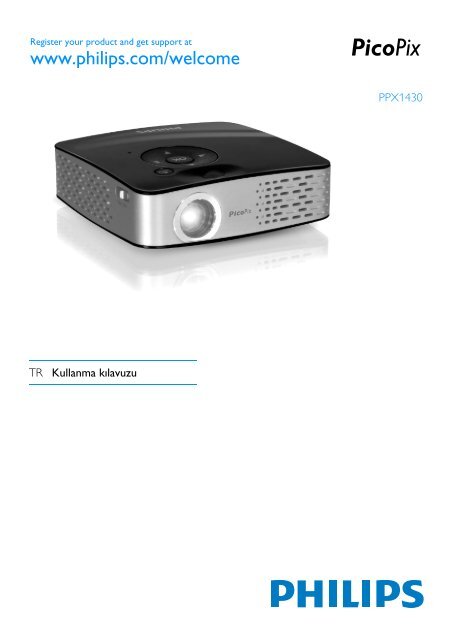Philips PicoPix Projecteur de poche - Mode d’emploi - TUR
Philips PicoPix Projecteur de poche - Mode d’emploi - TUR
Philips PicoPix Projecteur de poche - Mode d’emploi - TUR
Create successful ePaper yourself
Turn your PDF publications into a flip-book with our unique Google optimized e-Paper software.
Register your product and get support at<br />
www.philips.com/welcome<br />
PPX1430<br />
TR<br />
Kullanma kılavuzu
Genel bakış<br />
Sayın müşterimiz,<br />
Bizim Pocket Projeksiyon cihazımızı satın almaya karar<br />
verdiğiniz için size çok teşekkür e<strong>de</strong>riz.<br />
Cihazınızdan ve sunduğu çok yönlü fonksiyonlardan<br />
memnun kalmanız dileğiyle...<br />
Ambalaj içeriği<br />
Pocket Projeksiyon cihazı<br />
Bir USB belleğinin bağlanabilmesi için USB adaptör<br />
kablosu.<br />
Audio / Vi<strong>de</strong>o kablosu<br />
Tripod<br />
Çanta<br />
Kısa tarif<br />
Garanti kartı<br />
Ambalaj İçeriği Eksikse<br />
Uyarı<br />
Spaltenumbruch<br />
Ambalaj İçeriği Eksikse<br />
Parçalardan biri eksik veya hasarlıysa, lütfen<br />
yetkili satıcınıza veya müşteri hizmetlerimize<br />
başvurun.<br />
Bu kullanma kılavuzu<br />
hakkında<br />
Devamdaki kurulum yardımıyla cihazınızı hızlı ve kolay<br />
bir şekil<strong>de</strong> kullanmaya başlayabilirsiniz. Ayrıntılı<br />
açıklamaları, bu kullanma kılavuzunun ilgili bölümlerin<strong>de</strong><br />
bulacaksınız.<br />
Kullanma kılavuzunu dikkatle okuyun. Cihazın sorunsuz<br />
çalışmasını sağlamak için özellikle güvenlik bilgilerine<br />
dikkat edin. Bu bilgilere dikkat edilmemesi durumunda<br />
üretici hiçbir sorumluluk üstlenmeyecektir.<br />
Kullanılan semboller<br />
Öneriler ve İpuçları<br />
Uyarı<br />
Cihaz hasarı veya veri kaybı durumu!<br />
Öneriler ve İpuçları<br />
Cihazı daha etkili ve daha kolay kullanmanızı<br />
sağlayacak öneriler bu işaretle işaretlenmiştir.<br />
DIKKAT!<br />
Cihaz hasarı veya veri kaybı durumu!<br />
Bu sembol cihaz hasarları veya olası veri kaybı<br />
hakkında uyarmaktadır. Usulüne aykırı<br />
kullanım durumunda yaralanma veya maddi<br />
hasar oluşabilir.<br />
Şahıslar için tehlike durumu!<br />
TEHLIKE!<br />
Şahıslar için tehlike durumu!<br />
Bu sembol şahıslar için tehlike durumları<br />
hakkında uyarmaktadır. Cihazın aslına uygun<br />
kullanılmaması halin<strong>de</strong>, yaralanmalar veya<br />
cihaz hasarları meydana gelebilmektedir.<br />
2 <strong>Philips</strong> · PPX1430
İçin<strong>de</strong>kiler<br />
Genel bakış................................................ 2<br />
Sayın müşterimiz, ................................................................. 2<br />
Ambalaj içeriği ...................................................................... 2<br />
Bu kullanma kılavuzu hakkında ......................................... 2<br />
1 Genel güvenlik bilgileri........................ 4<br />
Cihazın yerleştirilmesi ........................................................ 4<br />
Tamir ...................................................................................... 4<br />
Elektrik girişi ......................................................................... 4<br />
2 Genel bakış ........................................... 5<br />
Uzaktan kumanda ................................................................ 5<br />
Cihaz üst kısmı ..................................................................... 6<br />
Cihaz alt kısmı ...................................................................... 6<br />
Menü fonksiyonlarına genel bakış .................................... 7<br />
3 İlk çalıştırma ......................................... 8<br />
Şebeke aygıtının bağlanması / Akünün şarj edilmesi .... 8<br />
İlk kurulum ............................................................................ 8<br />
Uzaktan kumanda cihazının pilinin yerine takılması<br />
veya <strong>de</strong>ğiştirilmesi ............................................................... 8<br />
Uzaktan kumanda kullanınız .............................................. 9<br />
4 Oynatıcı cihaza bağlanacak olanlar.. 10<br />
Vi<strong>de</strong>o-(CVBS) Kablosu ile bağlantı oluşturma ........... 10<br />
Component-Vi<strong>de</strong>o (YPbPr/YUV) Kablosu<br />
ile bağlantı .......................................................................... 10<br />
Bilgisayar bağlantısı (VGA) ............................................. 11<br />
5 Hafıza kartı / USB bellek................... 12<br />
Hafıza kartının yerleştirilmesi ........................................ 12<br />
USB-Belleğinin bağlanması .............................................. 12<br />
6 Foto-oynatma..................................... 13<br />
7 Vi<strong>de</strong>o oynatma................................... 14<br />
Vi<strong>de</strong>o-oynatma (USB/SD-Kartı/dahili bellek) ............. 14<br />
Dosya formatları .............................................................. 14<br />
Vi<strong>de</strong>o-oynatma (soket A/V veya YPbPr) ..................... 14<br />
8 Müzik-çaldırma .................................. 16<br />
9 Dosyaların yönetimi........................... 17<br />
Dosya kopyalama ............................................................. 17<br />
Dosya silme ....................................................................... 17<br />
Bilgisayara bağlama durumu (USB) ............................... 18<br />
10 Ayarlar ................................................ 19<br />
11 Servis................................................... 20<br />
Akü için bakım bilgileri .................................................... 20<br />
Temizleme ......................................................................... 20<br />
Sorunlar/Çözümleri ......................................................... 21<br />
12 Ek......................................................... 22<br />
Teknik Veriler ................................................................... 22<br />
Aksesuar ............................................................................. 22<br />
İçin<strong>de</strong>kiler 3
1 Genel güvenlik bilgileri<br />
Giriş 2<br />
Bu kullanma kılavuzunda tarif edilenler dışında hiçbir<br />
ayar veya <strong>de</strong>ğişiklik yapmayın. Cihazın aslına uygun<br />
kullanılmaması halin<strong>de</strong>, yaralanmalar veya cihaz hasarları<br />
yada veri kayıpları meydana gelebilmektedir. Lütfen<br />
verilen tüm uyarı ve emniyet bilgilerini dikkate alınız.<br />
Cihazın yerleştirilmesi<br />
Iç mekân kullanımı<br />
Bu cihaz sa<strong>de</strong>ce iç mekân kullanımı için öngörülmüştür.<br />
Cihaz, sabit ve güvenli bir şekil<strong>de</strong>, düz bir yüzey üzerine<br />
yerleştirilmelidir. Tüm kabloları kimsenin takılmayacağı<br />
ve yaralanmayacağı ya da cihaza zarar veremeyeceği<br />
şekil<strong>de</strong> döşeyin.<br />
Cihazı nemli odalarda prize takmayın.<br />
Cihazı nemli odalarda prize takmayın. Elektrik fişine ve<br />
elektrik bağlantısına ıslak elle dokunmayın.<br />
Cihaz, yeterli düzey<strong>de</strong> havalandırılmalı<br />
Cihaz, yeterli düzey<strong>de</strong> havalandırılmalı ve cihazın üzeri<br />
örtülmemelidir. Cihazınızı kapalı dolapların veya<br />
kutuların içine koymayın.<br />
Cihazınızı battaniye veya halı gibi yumuşak olan zeminlere kurmayınız.<br />
Cihazı halı veya yorgan gibi yumuşak zeminlerin üzerine<br />
yerleştirmeyin ve havalandırma ızgaralarının üzerini<br />
örtmeyin. Aksi takdir<strong>de</strong> cihaz aşırı ısınabilir ve yangına<br />
yol açabilir.<br />
Cihazı direkt güneş ışınlarından<br />
Cihazı direkt güneş ışınlarından, sıcaktan, büyük ısı<br />
<strong>de</strong>ğişikliklerin<strong>de</strong>n ve nem<strong>de</strong>n koruyun. Cihazı kalorifer<br />
veya klima tertibatlarının yakınına yerleştirmeyin.<br />
Teknik Veriler bölümün<strong>de</strong>ki ısı ve nem ile ilgili bilgilere<br />
dikkat edin.<br />
Cihaza herhangi bir sıvı girmemelidir! (Cihazı kapatınız)<br />
Cihaza herhangi bir sıvı girmemelidir! Cihaza yabancı bir<br />
cisim veya herhangi bir sıvı girmiş ise, cihazın fişini<br />
çekerek cihazı elektrik şebekesin<strong>de</strong>n ayırınız bir teknik<br />
servis kuruluşu tarafından kontrol ettiriniz.<br />
Objektif<br />
Cihazı her daim itinalı bir biçim<strong>de</strong> kullanınız. Objektif<br />
merceğinin ellenmesini önleyiniz. Hiçbir zaman cihaz<br />
veya şebeke bağlantı kablosu üzerine ağır veya keskin<br />
kenarlı nesneler bırakmayınız.<br />
Cihazınız aşırı ısınmışsa veya cihazdan duman çıkıyor ise (Cihazı kapatınız)<br />
Cihazınız aşırı ısınmışsa veya cihazdan duman çıkıyor ise,<br />
<strong>de</strong>rhal elektrik fişini priz<strong>de</strong>n çekiniz. Cihazın bir teknik<br />
servis tarafından kontrol edilmesini sağlayın. Yangının<br />
yayılmasını önlemek için açık ateşi cihazdan uzak tutun.<br />
Nemlenme durumu<br />
Aşağıda sıralanan sebepler<strong>de</strong>n dolayı cihaz içersin<strong>de</strong><br />
nem oluşabilmekte olup, hatalı çalışmalara ne<strong>de</strong>n<br />
olabilmektedir:<br />
· Cihazın soğuk bir mekândan sıcak bir mekâna<br />
getirilmesi durumunda;<br />
· Soğuk olan bir mekânın ısıtılması durumunda;<br />
· Nemli bir mekânda bulundurulması halin<strong>de</strong>.<br />
Cihazın nemlenmesini önlemek için aşağıda tarif edildiği<br />
gibi hareket ediniz:<br />
1 Cihazı diğer bir mekâna taşımadan önce, yeni<br />
mekânın iklimsel şarlarına uyum sağlayabilmesi için<br />
bir plastik torbanın içine kapatınız.<br />
2 Cihazı plastik torbadan çıkartmadan önce takriben<br />
iki saat kadar bekleyeniz.<br />
Bu cihaz ağır <strong>de</strong>rece<strong>de</strong> tozlu bir ortama maruz kalmamalıdır.<br />
Bu cihaz ağır <strong>de</strong>rece<strong>de</strong> tozlu bir ortama maruz<br />
kalmamalıdır. Toz zerreleri veya diğer yabancı<br />
mad<strong>de</strong>ler cihaza zarar verebilmektedir.<br />
Cihazı aşırı <strong>de</strong>rece<strong>de</strong> titreşimlere maruz bırakmayınız.<br />
Cihazı aşırı <strong>de</strong>rece<strong>de</strong> titreşimlere maruz bırakmayınız.<br />
Bu durumdan dolayı dahili yapı parçaları hasar<br />
görebilmektedir.<br />
Çocukların gözetimsiz olarak cihaza dokunmasına izin vermeyin.<br />
Çocukların gözetimsiz olarak cihaza dokunmasına izin<br />
vermeyin. Ambalaj folyoları çocukların eline<br />
geçmemelidir.<br />
Tamir<br />
Tamir<br />
Cihaz üzerin<strong>de</strong> herhangi bir onarım yapmayın. Kurallara<br />
uygun olmayan bakım çalışmalara yaralanmalara veya<br />
cihazda maddi hasara yol açabilir. Cihazın sa<strong>de</strong>ce teknik<br />
servis tarafından tamir edilmesini sağlayın.<br />
Cihazınızdaki tip levhasını çıkartmayın, aksi takdir<strong>de</strong><br />
garanti hakkı kaybolacaktır.<br />
Elektrik girişi<br />
Cihaz ile birlikte teslim edileni Kullanınız<br />
Cihaz ile birlikte teslim edileni Kullanınız (bakınız Ek /<br />
Teknik veriler). Cihazınıza ait olan şebeke aygıtının<br />
voltajının, kurulum yerin<strong>de</strong>ki şebeke voltajına uygun<br />
olmasına dikkat edin. Tüm parçalar cihaz üzerin<strong>de</strong> beyan<br />
edilen gerilim türüne uygundur.<br />
Akü donanımının kapasitesi zaman içersin<strong>de</strong> azalmaktadır. (Şebeke aygıtı)<br />
Akü donanımının kapasitesi zaman içersin<strong>de</strong><br />
azalmaktadır. Cihazınızın artık sa<strong>de</strong>ce şebeke aygıtı ile<br />
çalışması halin<strong>de</strong>, akü donanımı arızalıdır. Söz konusu<br />
akü donanımının <strong>de</strong>ğiştirilmesi için bir yetkili servis<br />
kuruluşu ile irtibata geçiniz.<br />
Akü donanımını kendiniz <strong>de</strong>ğiştirmeyiniz.<br />
Kendiniz söz konusu akü donanımını <strong>de</strong>ğiştirmeyi<br />
<strong>de</strong>nemeyiniz. Akü <strong>de</strong>ğişimi sırasında yanlış bir uygulama<br />
veya yanlış akü-tipinin kullanımı sonucu olarak cihaz<br />
hasarı veya yaralanmalar meydana gelebilmektedir.<br />
Genel Açma-/Kapama şalteri (Şebeke aygıtı)<br />
Cihazı her zaman için şebeke aygıtının fişini çekme<strong>de</strong>n<br />
önce Açma-/Kapama şalteri ile kapatınız.<br />
Cihazın yüzeyini temizleme<strong>de</strong>n önce cihazı kapatınız.<br />
Yüzey temizleme işlemlerin<strong>de</strong>n önce cihazı kapatınız ve<br />
elektrik şebekesin<strong>de</strong>n ayırınız. Tüy bırakmayan,<br />
yumuşak bir bez kullanın. Asla sıvı, gaz veya kolay alev<br />
alan nitelikte temizleme mad<strong>de</strong>leri kullanmayın (sprey,<br />
aşındırı mad<strong>de</strong>ler, cilalar, alkol) Cihazın iç kısımlarına<br />
nem girmemelidir.<br />
TEHLIKE!<br />
Yüksek verimli LED<br />
Bu cihaz bir yüksek verimli LED (Light<br />
Emitting Dio<strong>de</strong>) donanımına sahip olup, bu<br />
donanım tarafından son <strong>de</strong>rece parlak bir ışık<br />
yansıtılmaktadır. Göz iritasyonlarının veya<br />
hasarlarının önlenebilmeleri bakımından,<br />
projeksiyon cihazının objektifine doğrudan<br />
bakmayınız.<br />
4 <strong>Philips</strong> · PPX1430
2 Genel bakış<br />
Uzaktan kumanda<br />
Uzaktan kumanda P3<br />
ZOOM<br />
¾ – Dondurulmuş görüntü büyütme. Bunun ardından<br />
navigasyon tuşları ile (¡/¢, À/Á) görüntü<br />
içersin<strong>de</strong> gezebilirsiniz.<br />
¿ – Bir menü adımı geri, bir fihrist ka<strong>de</strong>mesi geri / ana<br />
menü<strong>de</strong>n kayıt yerini seçiniz (USB bellek, hafıza kartı,<br />
dahili bellek) / fonksiyonları sonlandırınız.<br />
‚ Navigasyon tuşları<br />
à – Seçimi onaylama<br />
¡/¢, À/Á – Navigasyon tuşları / Menü dahilin<strong>de</strong><br />
navigasyon / Ayarların <strong>de</strong>ğiştirilmeleri.<br />
¡/¢ – Vi<strong>de</strong>o oynatma sırasında ayarları açma /<br />
Ayarları <strong>de</strong>ğiştirme<br />
À/Á – Müzik çalma sırasında bir önceki, bir sonraki<br />
parçayı seçme / vi<strong>de</strong>o oynatma sırasında görüntü arama<br />
geri, ileri<br />
ƒ Oynatma tuşları<br />
: – Vi<strong>de</strong>o oynatma sırasında görüntü arama geri<br />
T – Oynatmayı başlatma / durdurma<br />
; – Vi<strong>de</strong>o oynatma sırasında görüntü arama ileri<br />
„ Parlaklık tuşları<br />
N ß O – Parlaklık azaltma / yükseltme<br />
… Ses şid<strong>de</strong>ti ayar tuşları<br />
N – Ses şid<strong>de</strong>tini azaltma<br />
« – Sesi kapatma<br />
O – Ses şid<strong>de</strong>tini yükseltme<br />
Genel bakış 5
Cihaz üst kısmı<br />
‚ – Navigasyon tuşları / OK-tuşu<br />
à – Girişleri onaylama / başlatma, Vi<strong>de</strong>o oynatma-/<br />
müzik calma veya slâyt gösterisine ara verme<br />
¡/¢ – Müzik çalma sırasında ses şid<strong>de</strong>ti ayarı<br />
À/Á – Müzik çalma sırasında bir önceki, bir sonraki<br />
parçayı seçme / vi<strong>de</strong>o oynatma sırasında görüntü arama<br />
geri, ileri<br />
ƒ – Görüntü netliğini ayar tekerleği. Projeksiyon<br />
yüzeyine yönelik olan mesafeyi dikkate alınız. Asgari<br />
olarak 0,2m ve azami olarak da 3m olmalıdır. Pocket<br />
Projeksiyon cihazının bu mesafelerin dışında kurulması<br />
halin<strong>de</strong>, görüntünün netlik ayarı artık mümkün<br />
olmamaktadır. Bu sebepten dolayı objektif üzerin<strong>de</strong><br />
hasarların meydana gelmemesi için netlik ayarı<br />
tekerleğini zorlayarak çevirmeye çalışmayınız.<br />
„ ¿ – Bir menü adımı geri, bir fihrist ka<strong>de</strong>mesi geri /<br />
ana menü<strong>de</strong>n kayıt yerini seçiniz (USB bellek, hafıza<br />
kartı, dahili bellek) / fonksiyonları sonlandırınız.<br />
… ON / OFF – Açma-/Kapama şalteri<br />
† – Akü durum kontrolü: Kırmızı: Akü boş, Yeşil: Akü<br />
dolu.<br />
Bağlı olan şebeke aygıtı konumunda şarj durumu<br />
kontrolü: Kırmızı: Akü boş, Yeşil: Akü dolu.<br />
‡ – Uzaktan kumanda sinyalinin alıcısı<br />
ˆ ý –Bir bilgisayar veya bir USB bellek için (veri<br />
aktarımı) USB bağlantısı (yanında adaptör kablosu ile<br />
birlikte).<br />
‰ DC IN – Şebeke aygıtı bağlantısı<br />
Š SD//MMC Hafıza kartı yuvası (SD/SDHC/MMC)<br />
‹ A/V– Audio/Vi<strong>de</strong>o giriş soketi (Composite / CVBS)<br />
–Vi<strong>de</strong>o-/Audio çıkışlı bir oynatıcı cihazın bağlanabilmesi<br />
için.<br />
Œ VGA / YPbPr – Bileşenler girişi (YUV/YPbPr) /<br />
VGA girişi – Bileşenler (YUV/YPbPr) çıkışı bulunan bir<br />
oynatıcı cihazın veya bir bilgisayarın (VGA-Audio)<br />
görüntü oynatma amacı ile bağlanabilmesi için.<br />
÷ Ï – Audio çıkışı – Kulaklık veya harici hoparlörler<br />
bağlantı yeri.<br />
<strong>PicoPix</strong> P3 üst<br />
Cihaz alt kısmı<br />
‚ Tripod paftası<br />
ƒ Açılabilir ayak kısmı<br />
<strong>PicoPix</strong> P3 aşağıda<br />
6 <strong>Philips</strong> · PPX1430
Menü fonksiyonlarına genel<br />
bakış<br />
1 Cihazın açılması ardından ana menü<br />
görüntülenmektedir.<br />
2 Söz konusu ¡/¢, À/Á navigasyon tuşları ile<br />
tercih edilen menü seçilebilmektedir.<br />
3 à ile onaylayın.<br />
4 Birkaç kez ¿ tuşuna basıldığında, ana menüye geri<br />
dönmektesiniz.<br />
<br />
<br />
<br />
<br />
<br />
Vi<strong>de</strong>olar – Vi<strong>de</strong>o oynatma için gerekli dosyaları<br />
seçiniz.<br />
Kaynak – Harici vi<strong>de</strong>o girişine VGA / YPbPr veya<br />
A/V konumuna geçiniz.<br />
Resimler – Slayt gösterisi için gerekli dosyaları<br />
seçiniz.<br />
Klasör görünümü – Gösterim için gerekli dosyaları<br />
seçiniz. Dosyaların kopyalanmaları veya silinmeleri.<br />
(Söz konusu dosyaları Á ile işaretleyiniz ve à ile<br />
onaylayınız).<br />
Müzik – Müzik çalma için gerekli dosyaları seçiniz.<br />
Ayarlar – Oynatma ve cihaz ayarlarının yapılmaları.<br />
Ana menü<strong>de</strong> bulunan semboller<br />
Söz konusu ¿ tuşu ile kayıt yerleri aralarında seçim<br />
yapabilmektesiniz. Seçmiş bulunduğunuz kayıt yeni<br />
beyaz rengin<strong>de</strong> işaretlenmiş olarak görünmektedir.<br />
‚ – USB Belleği<br />
ƒ – Hafıza kartı<br />
„ – Dahili bellek (beyaz işaretli)<br />
… Takılı olan akünün şarj durumu. Akünün şarj edilmesi<br />
gerektiğin<strong>de</strong> ise bu sembol kırmızı rengin<strong>de</strong> yanıp<br />
sönmektedir. Şebeke aygıtının bağlı olması durumunda<br />
ise bir sembol gösterilmemektedir.<br />
Genel bakış 7
3 İlk çalıştırma<br />
Şebeke aygıtının bağlanması<br />
/ Akünün şarj edilmesi<br />
DIKKAT!<br />
Kurulum yeri şebeke gerilimi!<br />
Cihazınıza ait olan şebeke aygıtının voltajının,<br />
kurulum yerin<strong>de</strong>ki şebeke voltajına uygun<br />
olmasına dikkat edin.<br />
1 Şebeke aygıtının küçük soketini cihazınızın arka<br />
tarafından bulunan elektrik kablosu bağlantısına<br />
takınız.<br />
2 Şebeke aygıtını prize takınız.<br />
3 Söz konusu şarj işlemi sırasında cihazın üst kısmında<br />
bulunan kontrol lambası kırmızı olarak yanmaktadır.<br />
Akünün tamamen şarj edilmiş olması durumunda ise<br />
yeşil yanmaktadır.<br />
4 Cihaz içersine tesis edilmiş olan aküyü ilk<br />
kullanımdan önce en az 3 saat şarj ediniz. Bunun<br />
sayesin<strong>de</strong> akünün kullanım ömrü uzamaktadır.<br />
Uzaktan kumanda cihazının<br />
pilinin yerine takılması veya<br />
<strong>de</strong>ğiştirilmesi<br />
Yanlış pil türü kullanımında infilak tehlikesi meydana gelmektedir<br />
TEHLIKE!<br />
Yanlış pil türü kullanımında infilak<br />
tehlikesi meydana gelmektedir<br />
Akü tipi olarak sa<strong>de</strong>ce CR 2025 kullanınız.<br />
UYARI! YANLIÞ PÝL TÝPÝNÝN<br />
KULLANIMASI HALÝNDE ÝNFÝLAK ETME<br />
TEHLÝKESÝ BULUNMAKTADIR.<br />
1 Pil yuvasını, kilit mekanizmasını açarak uzaktan<br />
kumanda cihazından çıkartınız, (‚) ve pil yuvasını<br />
dışarıya doğru çekiniz (ƒ).<br />
İlk kurulum<br />
1 Cihazı yan kısmında bulunan Açma-/Kapatma şalteri<br />
ile açınız.<br />
2 Cihazı uygun bir projeksiyon yüzeyine veya bir<br />
duvara doğru olmak üzere, asgari olarak 0,2m ve<br />
azami olarak da 3m mesafesin<strong>de</strong> kurunuz.<br />
Projeksiyon cihazının yerin<strong>de</strong> sağlam duruşuna dikkat<br />
ediniz.<br />
3 Cihazın üst kısmında bulunan ayar tekerleği ile<br />
görüntünün netlik ayarını yapınız.<br />
4 ¡/¢ ile dilediğiniz menü dilini seçiniz.<br />
5 à ile onaylayın.<br />
2 Yeni pili, artı ve eksi kutupları kumandanın arka<br />
kısmındaki çizim<strong>de</strong> gösterildiği gibi olacak şekil<strong>de</strong><br />
yerleştirin. Bu işlem sırasında doğru kutuplara dikkat<br />
ediniz!<br />
Uyarı<br />
Dil seçenekleri yerine ana menü<strong>de</strong><br />
görüntülenen<br />
Bu cihaz halihazırda kurulmuş durumdadır<br />
mesajında. Menü dilini <strong>de</strong>ğiştirmek için<br />
aşağıda tarif edildiği gibi hareket ediniz:<br />
1 Söz konusu navigasyon tuşları ile Ayarlar<br />
seçiniz.<br />
2 à ile onaylayın.<br />
3 ¡/¢ ile Dil seçeneğini seçiniz.<br />
4 Bestätigen Sie mit à.<br />
5 ¡/¢ ile dilediğiniz dili seçiniz.<br />
6 à ile onaylayın.<br />
7 ¿ ile sonlandırın.<br />
8 <strong>Philips</strong> · PPX1430
3 Bunun ardından pil yuvasını kilitlenene <strong>de</strong>k uzaktan<br />
kumandanın içine itiniz.<br />
Uyarı<br />
Pillerin ömrü genel olarak takriben bir yıldır.<br />
Uzaktan kumanda cihazının çalışmaması<br />
durumunda lütfen pilleri yenileri ile<br />
<strong>de</strong>ğiştiriniz. Cihaz uzun bir süre için<br />
kullanmamanız halin<strong>de</strong>, pillerini çıkartınız. Bu<br />
saye<strong>de</strong> piller akmayacaktır ve bundan dolayı<br />
olası uzaktan kumanda hasarları önlenmiş<br />
olacaktır.<br />
Kullanılan piller ülkeniz<strong>de</strong>ki yeni<strong>de</strong>n<br />
<strong>de</strong>ğerlendirme kuralları doğrultusunda imha<br />
edilmelidir.<br />
Uzaktan kumanda kullanınız<br />
Uzaktan kumanda cihazınızı cihazının arka kısmında<br />
bulunan sensora doğru yönlendiriniz. Uzaktan kumanda<br />
cihazı sa<strong>de</strong>ce eğim açısının 30 <strong>de</strong>rece<strong>de</strong>n az olması ve<br />
mesafenin en fazla 3 metre olması halin<strong>de</strong> çalışmaktadır.<br />
Uzaktan kumanda cihazınızı kullanmanız durumunda,<br />
uzaktan kumanda cihazı ile sensor aralarında başka<br />
nesneler bulunmamalıdır.<br />
İlk çalıştırma 9
4 Oynatıcı cihaza bağlanacak olanlar<br />
Projeksiyon cihazının bağlantı işlemleri için sa<strong>de</strong>ce<br />
yanında teslim edilen bağlantı kablolarını veya size<br />
aksesuar olarak sunulan bağlantı kablolarını kullanınız.<br />
Cihaz yanında teslim edilen bağlantı<br />
kabloları<br />
Vi<strong>de</strong>o-(CVBS) Kablosu<br />
USB bellekler için USB adaptör kablosu<br />
Aksesuar olarak temin edilebilen bağlantı<br />
kabloları<br />
Component Vi<strong>de</strong>o Kablosu YUV /YPbPr<br />
.................................................(PPA 1110 / 253372492)<br />
VGA-Audio kablosu .................(PPA 1150 / 253372489)<br />
iPod / iPhone bağlantı kablosu (PPA 1160 / 253372471)<br />
Vi<strong>de</strong>o-(CVBS) Kablosu ile<br />
bağlantı oluşturma<br />
Multimedya cihazlarının sinyal çıkışı<br />
Uyarı<br />
Component-Vi<strong>de</strong>o (YPbPr/<br />
YUV) Kablosu ile bağlantı<br />
Bu bağlantı yöntemini en iyi kalite<strong>de</strong> olan görüntülere<br />
ulaşabilmek için kullanınız. Bu kablo donanımı size<br />
aksesuar olarak sunulmaktadır. Bu cihazların soket<br />
donanımlarının renkleri Vi<strong>de</strong>o sinyali için yeşil (Y), mavi<br />
(U/Pb), kırmızı (V/Pr) ve Audio sinyali için kırmızı (Audio<br />
sağ taraf) ve beyaz (Audio sol taraf) olmaktadır.<br />
Component DVD Camcor<strong>de</strong>r<br />
Multimedya cihazının sinyal çıkışının<br />
<strong>de</strong>ğiştirilmesi<br />
Söz konusu Multimedya cihazının kendi işletim<br />
talimatlarından, Sinyal çıkışını nasıl ilgili<br />
soketler üzerine şalt e<strong>de</strong>ceğinizi okuyunuz.<br />
Projeksiyon cihazının Audio/Vi<strong>de</strong>o kablosunu (AV<br />
Kablosu), mesela Camcor<strong>de</strong>r, DVD Player veya Dijital<br />
kameraları bağlamak için kullanınız. Bu cihazların<br />
soketleri, sarı (Vi<strong>de</strong>o), kırmızı (Audio sağ taraf) ve beyaz<br />
(Audio sol taraf) renklerin<strong>de</strong>dir.<br />
Composite DVD Camcor<strong>de</strong>r<br />
1 Cihaz ile birlikte teslim edilen AV-Kablosunu<br />
projeksiyon cihazı üzerin<strong>de</strong> bulunan A/V soketine<br />
takınız.<br />
2 Vi<strong>de</strong>o cihazının Audio-/Vi<strong>de</strong>o soketlerini, piyasada<br />
satılan bir kolay bağlantı kablosu ile, projeksiyon<br />
cihazının AV-Kablosuna bağlayınız.<br />
Mobil Multimedya cihazlarına bağlantı<br />
Mobil Multimedya cihazlarına bağlantı<br />
Bazı Vi<strong>de</strong>o cihazları (mesela: Pocket Multimedia<br />
Player,..) bağlantı oluşturulması için özel kablolara<br />
gereksinim duymaktadır. Bu kablolar ya cihaz ile birlikte<br />
teslim edilmektedir veya söz konusu Multimedya<br />
cihazının üreticisin<strong>de</strong>n temin edilebilmektedir. Lütfen<br />
bazı durumlarda sa<strong>de</strong>ce söz konusu üreticilerin orijinal<br />
kablolarının çalışabileceğini dikkate alınız..<br />
Kompozit mobil aygıt<br />
1 Component Vi<strong>de</strong>o kablosunu (aksesuardır)<br />
projeksiyon cihazı üzerin<strong>de</strong> bulunan VGA / YPbPr<br />
soketine takınız.<br />
2 Vi<strong>de</strong>o cihazının ilgili renkler<strong>de</strong> olan soketlerini,<br />
piyasada satılan bir kolay bağlantı kablosu ile,<br />
projeksiyon cihazının Component Vi<strong>de</strong>o kablosuna<br />
bağlayınız.<br />
Uyarı<br />
İki a<strong>de</strong>t kırmızı kolay bağlantı soketi<br />
Lütfen bağlantı oluşturma sırasında söz<br />
konusu kablo üzerin<strong>de</strong> iki a<strong>de</strong>t kırmızı<br />
kolay bağlantı soketi bulunduğuna dikkat<br />
ediniz. Bu soketler<strong>de</strong>n biri, sağ taraf Audio<br />
sinyali ve diğeri ise V/Pr Component Vi<strong>de</strong>o<br />
sinyali içindir. Bu iki soketin yanlış yerlere<br />
bağlanmaları halin<strong>de</strong>, projeksiyon<br />
cihazından çıkan görüntü yeşil olmaktadır<br />
ve aynı zamanda, sağ hoparlörün Audio<br />
sinyali hatalı verilmektedir.<br />
10 <strong>Philips</strong> · PPX1430
Mobil Multimedya cihazlarına bağlantı<br />
Mobil Multimedya cihazlarına bağlantı<br />
Bazı Vi<strong>de</strong>o cihazları (mesela: Pocket Multimedia<br />
Player,..) bağlantı oluşturulması için özel kablolara<br />
gereksinim duymaktadır. Bu kablolar ya cihaz ile birlikte<br />
teslim edilmektedir veya söz konusu Multimedya<br />
cihazının üreticisin<strong>de</strong>n temin edilebilmektedir. Lütfen<br />
bazı durumlarda sa<strong>de</strong>ce söz konusu üreticilerin orijinal<br />
kablolarının çalışabileceğini dikkate alınız..<br />
Komponent mobil aygıt<br />
Bilgisayar bağlantısı (VGA)<br />
Söz konusu VGA-Audio kablosunu (aksesuardır),<br />
projeksiyon cihazını bir bilgisayara, bir dizüstü<br />
bilgisayara veya bazı PDA cihazlarına bağlayabilmek için<br />
kullanınız. Bu projeksiyon cihazı tarafından aşağıda tarif<br />
edilen çözünürlükler <strong>de</strong>steklenmektedir: VGA/SVGA/<br />
XGA. En iyi sonuçların el<strong>de</strong> edilebilmeleri için<br />
bilgisayarın çözünürlüğünü SVGA (800x600) ayarına<br />
getiriniz.<br />
Dizüstü VGA<br />
Multimedya cihazlarının sinyal çıkışı<br />
Uyarı<br />
Multimedya cihazının sinyal çıkışının<br />
<strong>de</strong>ğiştirilmesi<br />
Söz konusu Multimedya cihazının kendi işletim<br />
talimatlarından, Sinyal çıkışını nasıl ilgili<br />
soketler üzerine şalt e<strong>de</strong>ceğinizi okuyunuz.<br />
1 VGA-Audio kablosunu projeksiyon cihazı üzerin<strong>de</strong><br />
bulunan VGA / YPbPr soketine takınız.<br />
2 Söz konusu VGA soketini, bilgisayarın VGA soketine<br />
ve geçmeli soketi <strong>de</strong>, bilgisayarın Audio-çıkış<br />
soketine takınız.<br />
3 Bilgisayarın çözünürlüğünü buna göre ayarlayınız ve<br />
VGA-Sinyalini <strong>de</strong>, aynı bir harici ekranda olduğu gibi<br />
ayarlayınız.<br />
4 Aşağıda belirtilen çözünürlükler <strong>de</strong>steklenmektedir:<br />
Çözünürlük<br />
Resim<br />
yineleme<br />
frekansı<br />
VGA 640 x 480 60 Hz<br />
SVGA 800 x 600 60 Hz<br />
XGA 1024 x 768 60 Hz<br />
Oynatıcı cihaza bağlanacak olanlar 11
5 Hafıza kartı / USB bellek<br />
Hafıza kartının<br />
yerleştirilmesi<br />
1 Altın kaplamalı kontaktör kısımları bulunan bir hafıza<br />
kartını, yukarıya doğru olmak üzere, cihazın arka<br />
kısmında bulunan SD//MMC yuvasına takınız. Sizin<br />
cihazınız tarafından altta bulunan hafıza kartı tipleri<br />
<strong>de</strong>steklenmektedir: SD/SDHC/MMC.<br />
2 Hafıza kartı yuvasına geçene <strong>de</strong>k üzerine bastırınız.<br />
TEHLIKE!<br />
Hafıza kartını takınız!<br />
Cihaz üzerin<strong>de</strong> bulunan hafıza kartını<br />
cihazın işlem yaptığı sırada kesinlikle<br />
cihazdan çıkartmayınız. Bu ne<strong>de</strong>n<strong>de</strong>n<br />
dolayı veriler zarar görebilir veya<br />
kaybolabilir.<br />
Söz konusu hafıza kartına giriş<br />
yapılmamasından emin olabilmek için, ana<br />
menü üzerin<strong>de</strong>n ¿ tuşuna, dahili belleğin<br />
seçildiğine dair ilgili sembolün görünmesine<br />
<strong>de</strong>k basınız.<br />
3 Hafıza kartını yeni<strong>de</strong>n yuvasından çıkartmak için<br />
kartın arka kısmına basınız.<br />
4 Hafıza kartı çıkartılacaktır.<br />
USB-Belleğinin bağlanması<br />
1 Cihaz ile birlikte teslim edilen USB-Adaptör<br />
kablosunu, cihazın arka kısmında bulunan Mini-USB<br />
soketine takınız.<br />
2 Bunun için önce takınız ve ardından USB belleğini<br />
adaptör kablosuna takınız.<br />
Uyarı<br />
Mini USB bağlantılı USB bellek<br />
Lütfen söz konusu adaptör kablosunun<br />
daima projeksiyon cihazı üzerin<strong>de</strong> takılı<br />
olmasına, USB bellek üzerin<strong>de</strong> takılı<br />
olmamasına dikkat ediniz. Bu sinyal sa<strong>de</strong>ce<br />
bir adaptör kablosu ile bilgisayar bağlantısı<br />
ve USB bellek aralarında doğru bir biçim<strong>de</strong><br />
şalt edilmektedir.<br />
12 <strong>Philips</strong> · PPX1430
6 Foto-oynatma<br />
1 Cihazı yan kısmında bulunan Açma-/Kapatma şalteri<br />
ile açınız.<br />
2 Start ekranının ardından ana menü görünümü<br />
açılacaktır.<br />
10 Slayt gösterisini bitirmek ve <strong>de</strong>rleme görünümüne<br />
geri dönebilmek için ¿ tuşuna basınız.<br />
11 Bir kez daha ¿ tuşuna bastığınızda, ana menüye<br />
döneceksiniz.<br />
<br />
<br />
<br />
<br />
3 Söz konusu ¿ tuşu ile dahili belleği, USB-belleğini<br />
veya hafıza kartını seçiniz. Seçmiş bulunduğunuz kayıt<br />
yeni beyaz rengin<strong>de</strong> işaretlenmiş olarak<br />
görünmektedir.<br />
4 Söz konusu navigasyon tuşları ile Resimler seçiniz.<br />
5 à ile onaylayın.<br />
6 Ekran üzerin<strong>de</strong> bir <strong>de</strong>rleme biçimin<strong>de</strong> küçük<br />
resimler gösterilmektedir.<br />
Uyarı<br />
Minyatür görünüm veya liste<br />
seçeneği<br />
Bir minyatür görünüm biçimin<strong>de</strong> <strong>de</strong>rleme<br />
görünümü ile bir liste görünümü aralarında<br />
seçim yapabilmektesiniz.<br />
Uyarı<br />
Hafıza kartı veya USB bellek<br />
üzerin<strong>de</strong> çok sayıda resim<br />
bulunmaktadır<br />
Hafıza kartı veya USB bellek üzerin<strong>de</strong> fazla<br />
sayıda fotoğrafın bulunması durumunda,<br />
<strong>de</strong>rleme görünümünün gösterimi biraz<br />
zaman alabilmektedir.<br />
7 À/Á tuşu veya ¡/¢ tuşu ile slayt gösterisini<br />
başlatmak istediğiniz resmi seçiniz.<br />
8 Slayt-gösterisi başlatmak için à’a basınız.<br />
9 Slayt-gösterisini başlatmak için à tuşuna basınız.<br />
Uyarı<br />
Büyütme / küçültme<br />
Slayt gösterisine ara verildiğin<strong>de</strong> ¡/¢<br />
tuşu ile gösterilen resmi büyütebilir veya<br />
küçültebilirsiniz.<br />
Foto-oynatma 13
7 Vi<strong>de</strong>o oynatma<br />
Vi<strong>de</strong>o-oynatma (USB/SD-<br />
Kartı/dahili bellek)<br />
1 Cihazı yan kısmında bulunan Açma-/Kapatma şalteri<br />
ile açınız.<br />
2 Start ekranının ardından ana menü görünümü<br />
açılacaktır.<br />
Dosya formatları<br />
*.mov, *.avi, *.m4v gibi çeşitli dosya formatları söz<br />
konusu olmaktadır…. Bu formatların çoğu ise çeşitli<br />
biçimler<strong>de</strong> kodlanmış olan Audio ve Vi<strong>de</strong>o dosyalarını<br />
içeren konteynırlar gibi çalışmaktadır. Mesela kodlanmış<br />
Audio-/Vi<strong>de</strong>o dosyaları MPEG-4, H.264, MP3, AAC<br />
formatlarıdır…. Bu dosyaların oynatılabilmeleri için<br />
kendilerinin cihaz tarafından okunarak, Audio-/Vi<strong>de</strong>o<br />
sinyallerine dönüştürülmeleri gerekmektedir.<br />
Lütfen çeşitli Vi<strong>de</strong>o ve Audio dönüştürücüleri sebebi ile<br />
buna rağmen bazı dosyaların çalıştırılamadıklarını<br />
dikkate alınız.<br />
Desteklenen dosya formatları<br />
<br />
Konteynır<br />
Vi<strong>de</strong>o Formatı<br />
*.avi MJPEG, MPEG-4, H.264<br />
*.mov MJPEG, MPEG-4, H.264<br />
<br />
<br />
<br />
*.mp4 MJPEG, MPEG-4, H.264<br />
3 Söz konusu ¿ tuşu ile dahili belleği, USB-belleğini<br />
veya hafıza kartını seçiniz. Seçmiş bulunduğunuz kayıt<br />
yeni beyaz rengin<strong>de</strong> işaretlenmiş olarak<br />
görünmektedir.<br />
4 Söz konusu navigasyon tuşları ile Vi<strong>de</strong>olar seçiniz.<br />
5 à ile onaylayın.<br />
6 Söz konusu ¡/¢ tuşu ile oynatmak istediğiniz<br />
vi<strong>de</strong>o dosyasını seçiniz.<br />
7 Gösterimi başlatmak için à tuşuna basınız.<br />
Uyarı<br />
Uyarı<br />
Vi<strong>de</strong>o dosyalarının gösterimi<br />
Sa<strong>de</strong>ce Pocket Projeksiyon cihazı üzerin<strong>de</strong><br />
oynatılabilecek olan dosyalar<br />
gösterilmektedir.<br />
Oynatma sırasında navigasyon<br />
Bir önceki / bir sonraki parça: Uzaktan<br />
kumanda tuşuna basınız À/Á.<br />
Görüntü arama geri / ileri: Uzaktan<br />
kumanda tuşuna basınız : / ; veya cihaz<br />
üzerin<strong>de</strong> À/Á tuşuna basınız.<br />
Oynatma işlemini durdurmak veya <strong>de</strong>vam<br />
ettirmek için T tuşuna basınız.<br />
Ses ayarı kumandası ve cihaz<br />
Oynatma sırasında uzaktan kumanda üzerin<strong>de</strong>n ses<br />
seviyesini N/O tuşu ile ayarlayabilirsiniz. Sesi<br />
tamamen kapatmak için « tuşuna veya birkaç kez N<br />
tuşuna basınız.<br />
*.mkv MPEG-4, H.264<br />
*.flv H.263, H.264<br />
*.ts H.264<br />
*.m2ts H.264<br />
*.swf<br />
SWF<br />
Vi<strong>de</strong>o-oynatma (soket A/V<br />
veya YPbPr)<br />
1 Harici cihazın Vi<strong>de</strong>o/Audio çıkışını A/V soketine<br />
veya Pocket projeksiyon cihazının VGA / YPbPr<br />
soketine takınız. Bu işlemler için ilgili kablolar ile<br />
kablo adaptörlerini kullanınız.<br />
Uyarı<br />
Her iki soketin meşgul olmaları<br />
durumu<br />
Pocket projeksiyon cihazı üzerin<strong>de</strong><br />
bulunan her iki soketin <strong>de</strong> meşgul olmaları<br />
durumunda ise söz konusu sinyal A/V<br />
üzerin<strong>de</strong>n verilmektedir. Söz konusu<br />
sinyalin VGA / YPbPr soket üzerin<strong>de</strong>n<br />
verilebilmesi için ise kabloyu A/V<br />
soketin<strong>de</strong>n çıkartmanız gerekmektedir.<br />
2 Söz konusu harici cihazın kendi işletim<br />
talimatlarından, ilgili vi<strong>de</strong>o çıkışına nasıl<br />
bağlanabileceğinizi öğreniniz. Bu unsur çoğunlukla<br />
ilgili menüler<strong>de</strong> "TV out" veya "TV çıkışı" olarak<br />
adlandırılmaktadır.<br />
14 <strong>Philips</strong> · PPX1430
3 Harici cihaz üzerin<strong>de</strong>n oynatmanın başlatılması.<br />
4 N / O tuşu ile ses şid<strong>de</strong>tini <strong>de</strong>ğiştiriniz.<br />
Oynatma sırasında ayarların<br />
<strong>de</strong>ğiştirilmeleri<br />
1 Bunun için ¡ tuşuna veya ¢ tuşuna basınız.<br />
2 İlgi tuşlar ¡/¢ ile aşağıdaki seçenekler<strong>de</strong>n seçim<br />
yapabilmektesiniz:<br />
Parlaklık: Parlaklık ayarı<br />
Kontrast: Kontrastı ayarlama<br />
Doygunluk: Renk tokluğu ayarı<br />
Smart Settings: Önce<strong>de</strong>n belirlenen Parlaklık /<br />
Kontrast / Renk tokluğu ayarlarının çağrılmaları<br />
Ses şid<strong>de</strong>ti: Ses şid<strong>de</strong>tini ayarlama<br />
3 À/Á Tuşu ile ayarı <strong>de</strong>ğiştiriniz.<br />
Değiştirilen ayar otomatik olarak kay<strong>de</strong>dilmektedir.<br />
Diğer ayarların <strong>de</strong>ğiştirilmeleri<br />
1 à tuşuna basınız.<br />
2 İlgi tuşlar ¡/¢ ile aşağıdaki seçenekler<strong>de</strong>n seçim<br />
yapabilmektesiniz:<br />
Görüntü ayarları: Parlaklık, kontrast, renk tokluğu<br />
ayarlarının <strong>de</strong>ğiştirilmeleri<br />
Ses ayarları: Tiz, bas ve ses şid<strong>de</strong>ti ayarları<br />
Elektrik Tasarrufu Modu: Bu fonksiyon açıldığında,<br />
takılı olan akü donanımının işletim süresinin<br />
uzatılması için ışıklandırma azaltılmaktadır.<br />
3 à ile onaylayın.<br />
4 Söz konusu ayarı À/Á tuşu veya à tuşu ve ¡/<br />
¢ tuşu ile <strong>de</strong>ğiştirebilirsiniz.<br />
5 à ile onaylayın.<br />
Vi<strong>de</strong>o oynatma 15
8 Müzik-çaldırma<br />
1 Cihazı yan kısmında bulunan Açma-/Kapatma şalteri<br />
ile açınız.<br />
2 Start ekranının ardından ana menü görünümü<br />
açılacaktır.<br />
<br />
<br />
<br />
<br />
3 Söz konusu ¿ tuşu ile dahili belleği, USB-belleğini<br />
veya hafıza kartını seçiniz. Seçmiş bulunduğunuz kayıt<br />
yeni beyaz rengin<strong>de</strong> işaretlenmiş olarak<br />
görünmektedir.<br />
4 Söz konusu navigasyon tuşları ile Müzik seçiniz.<br />
5 à ile onaylayın.<br />
6 ¡/¢ tuşu ile oynatmak istediğiniz dosyayı seçiniz.<br />
7 Gösterimi başlatmak için à tuşuna basınız.<br />
8 Oynatma işlemini durdurmak veya <strong>de</strong>vam ettirmek<br />
için T tuşuna basınız.<br />
Uyarı<br />
Görüntü oynatma kapalı<br />
Elektrik enerjisi tasarrufu açısından müzik<br />
oynatma sırasında, resim görüntüleme ve<br />
fan fonksiyonu kapatılmaktadır. Söz konusu<br />
¿ tuşuna basıldığında, görüntü yeni<strong>de</strong>n<br />
gösterilmekte ve fan çalıştırılmaktadır.<br />
Ses ayarı kumandası ve cihaz<br />
Oynatma sırasında uzaktan kumanda üzerin<strong>de</strong>n ses<br />
seviyesini N/O tuşu ile ayarlayabilirsiniz. Sesi<br />
tamamen kapatmak için « tuşuna veya birkaç kez N<br />
tuşuna basınız.<br />
16 <strong>Philips</strong> · PPX1430
9 Dosyaların yönetimi<br />
Dosya kopyalama<br />
Dahili bellek ile bağlı olan USB-bellek veya hafıza kartı<br />
aralarında dosyaları kopyalayabilmektesiniz.<br />
1 Cihazı yan kısmında bulunan Açma-/Kapatma şalteri<br />
ile açınız.<br />
2 Start ekranının ardından ana menü görünümü<br />
açılacaktır.<br />
12 ¡/¢ tuşu ile hangi belleğe kopyalanacağını seçiniz:<br />
SD-Kart, Dahili hafıza veya USB-Bellek.<br />
13 à ile onaylayın.<br />
Uyarı<br />
Dosyalar halihazırda mevcuttur<br />
Söz konusu dosyalar halihazırda mevcut<br />
ise, ¡/¢ tuşu ve à tuşu ile üzerlerine<br />
yazılıp yazılmayacağına dair karar<br />
verebilmektesiniz. Şayet söz konusu<br />
dosyaların üzerine yazılmayacak ise, ilgili<br />
dosya adlarına bir numara eklenmektedir.<br />
14 Dosyalar kopyalanmaktadır.<br />
<br />
Uyarı<br />
Belleğin çıkartılması<br />
Söz konusu kopyalama işleminin<br />
tamamlanmasını bekleyiniz ve bunun<br />
ardından belleği yerin<strong>de</strong>n çıkartınız.<br />
<br />
<br />
<br />
Dosya silme<br />
3 Söz konusu ¿ tuşu ile dahili belleği, USB-belleğini<br />
veya hafıza kartını seçiniz. Seçmiş bulunduğunuz kayıt<br />
yeni beyaz rengin<strong>de</strong> işaretlenmiş olarak<br />
görünmektedir.<br />
4 Söz konusu navigasyon tuşları ile Klasör görünümü<br />
seçiniz.<br />
5 à ile onaylayın.<br />
6 ¡/¢ tuşu ile kopyalamak istediğiniz dosyayı<br />
seçiniz.<br />
Dahili bellek ile bağlı olan USB-bellek veya hafıza kartı<br />
aralarında dosyaları silebilmektesiniz.<br />
1 Cihazı yan kısmında bulunan Açma-/Kapatma şalteri<br />
ile açınız.<br />
2 Start ekranının ardından ana menü görünümü<br />
açılacaktır.<br />
Uyarı<br />
Dosyalar bulunmamaktadır (0 Dosya<br />
a<strong>de</strong>ti)<br />
Sa<strong>de</strong>ce projeksiyon cihazı tarafından<br />
oynatılabilen dosyalar gösterilebilmektedir.<br />
<br />
7 Fonksiyonu Á ile dosyayı işaretleyiniz. Söz konusu<br />
tuşa bir daha bastığınızda işaretleme iptal edilecektir.<br />
Uyarı<br />
Bütün klasörün işaretlenmesi<br />
Bir klasörün tüm dosyalarını<br />
kopyalayabilmek için klasörün tümünü <strong>de</strong><br />
işaretleyebilirsiniz. Geniş çaplı klasörler<strong>de</strong><br />
ise söz konusu kopyalama işleminin biraz<br />
zaman alabileceğini göz önün<strong>de</strong><br />
bulundurunuz.<br />
8 ¡/¢ fonksiyonu ile diğer dosyaları işaretleyiniz.<br />
9 à tuşuna basın.<br />
10 ¡/¢ ile Kopyalama seçeneğini seçin.<br />
11 à ile onaylayın.<br />
<br />
<br />
<br />
3 Söz konusu ¿ tuşu ile dahili belleği, USB-belleğini<br />
veya hafıza kartını seçiniz. Seçmiş bulunduğunuz kayıt<br />
yeni beyaz rengin<strong>de</strong> işaretlenmiş olarak<br />
görünmektedir.<br />
4 Söz konusu navigasyon tuşları ile Klasör görünümü<br />
seçiniz.<br />
5 à ile onaylayın.<br />
Dosyaların yönetimi 17
6 ¡/¢ tuşu ile silmek istediğiniz dosyayı seçiniz.<br />
7 Fonksiyonu Á ile dosyayı işaretleyiniz. Söz konusu<br />
tuşa bir daha bastığınızda işaretleme iptal edilecektir.<br />
8 ¡/¢ fonksiyonu ile diğer dosyaları işaretleyiniz.<br />
9 à tuşuna basın.<br />
10 ¡/¢ ile Sil seçeneğini seçin.<br />
11 à ile onaylayın.<br />
12 Söz konusu ¡/¢ tuşu ile ilgili dosyaları silmek mi,<br />
yoksa eylem<strong>de</strong>n vazgeçmek mi istediğinizi<br />
seçebilmektesiniz.<br />
13 à ile onaylayın.<br />
Hafıza kartı üzerin<strong>de</strong> bulunan resimlerin silinmeleri<br />
Uyarı<br />
Uyarı<br />
Dosyalar bulunmamaktadır (0 Dosya<br />
a<strong>de</strong>ti)<br />
Sa<strong>de</strong>ce projeksiyon cihazı tarafından<br />
oynatılabilen dosyalar gösterilebilmektedir.<br />
Hafıza kartı üzerin<strong>de</strong> bulunan<br />
resimlerin silinmeleri<br />
Lütfen ilgili resimlerin bir bilgisayar üzerin<strong>de</strong>n<br />
silinmeleri halin<strong>de</strong>, söz konusu hafıza kartının<br />
yeni<strong>de</strong>n bir dijital kameraya takılması<br />
durumunda, ilgili resimlerin artık doğru bir<br />
biçim<strong>de</strong> gösterilememe olasılığının<br />
bulunduğunu dikkate alınız. Dijital kameralar<br />
tarafından ön izleme, münferit klasörlere<br />
yönlendirme gibi ilave bilgilerinin kendi<br />
klasörlerine kay<strong>de</strong><strong>de</strong>bilme olasılıkları<br />
bulunmaktadır.<br />
Bu sebepten dolayı ilgili resimlerin silme<br />
işlemini sa<strong>de</strong>ce dijital kamera dahilin<strong>de</strong><br />
gerçekleştiriniz.<br />
Bilgisayara bağlama durumu<br />
(USB)<br />
Söz konusu USB-kablosu yardımıyla Pocket projeksiyon<br />
cihazınızı bir bilgisayara bağlayabilirsiniz ve söz konusu<br />
dosyaları dahili hafıza, hafıza kartı ve bilgisayar aralarında<br />
alıp verebilir veya silebilirsiniz.<br />
Dizüstü USB<br />
1 Cihazı yan kısmında bulunan Açma/Kapatma şalteri<br />
ile kapatınız.<br />
2 Bunun için bağlantı kablosunun dar olan tarafını<br />
halihazırda kapalı olan Pocket projeksiyon cihazına ve<br />
geniş olan tarafını da, bilgisayara takmanız<br />
gerekmektedir.<br />
3 Cihazı yan kısmında bulunan Açma-/Kapatma şalteri<br />
ile açınız. Bilgisayarın yeni donanımı algılaması için<br />
kısa bir süre bekleyiniz. Pocket projeksiyon cihazı bir<br />
harici disk donanımı olarak gösterilmektedir.<br />
4 Şayet cihaza bir hafıza kartı takılı ise, bu unsur diğer<br />
bir harici disk donanımı olarak gösterilmektedir.<br />
5 Bunun ardından bilgisayar ve hafıza kartı aralarında<br />
(şayet takılı ise) ve dahili bellek üzerin<strong>de</strong>, veri<br />
aktarımı, kopyalama ve silme işlemleri<br />
yapabilmektesiniz.<br />
Uyarı<br />
Hafıza kartı üzerin<strong>de</strong> bulunan<br />
resimlerin silinmeleri<br />
Lütfen ilgili resimlerin bir bilgisayar<br />
üzerin<strong>de</strong>n silinmeleri halin<strong>de</strong>, söz konusu<br />
hafıza kartının yeni<strong>de</strong>n bir dijital kameraya<br />
takılması durumunda, ilgili resimlerin artık<br />
doğru bir biçim<strong>de</strong> gösterilememe<br />
olasılığının bulunduğunu dikkate alınız.<br />
Dijital kameralar tarafından ön izleme,<br />
münferit klasörlere yönlendirme gibi ilave<br />
bilgilerinin kendi klasörlerine<br />
kay<strong>de</strong><strong>de</strong>bilme olasılıkları bulunmaktadır.<br />
Bu sebepten dolayı ilgili resimlerin silme<br />
işlemini sa<strong>de</strong>ce dijital kamera dahilin<strong>de</strong><br />
gerçekleştiriniz.<br />
18 <strong>Philips</strong> · PPX1430
10 Ayarlar<br />
1 Cihazı yan kısmında bulunan Açma-/Kapatma şalteri<br />
ile açınız.<br />
2 Start ekranının ardından ana menü görünümü<br />
açılacaktır.<br />
<br />
<br />
<br />
<br />
3 Söz konusu navigasyon tuşları ile Ayarlar seçiniz.<br />
4 à ile onaylayın.<br />
5 İlgi tuş ¡/¢ ile aşağıdaki sayarlardan seçim yapınız:<br />
6 à ile onaylayın.<br />
7 Söz konusu ayarları à, ¡/¢ tuşları ile<br />
<strong>de</strong>ğiştiriniz.<br />
8 à ile onaylayın.<br />
Söz konusu ¿ tuşu ile bir menü adımı geri<br />
gelmektesiniz.<br />
Görüntü ayarları<br />
Smart Settings – Önce<strong>de</strong>n belirlenen Parlaklık /<br />
Kontrast / Renk tokluğu ayarlarının çağrılmaları Bu<br />
ayarların <strong>de</strong>ğiştirilmeleri halin<strong>de</strong> Manüel ayarına<br />
geçilmektedir.<br />
Parlaklık – Parlaklık ayarı<br />
Kontrast – Kontrast ayarı<br />
Doygunluk – Renk tokluğu ayarı<br />
Ses ayarları<br />
Ses şid<strong>de</strong>ti – Ses şid<strong>de</strong>tini ayarlama<br />
Bas ayarı – Bas frekanslarını çaldırma ayarı<br />
Tiz ayarı – Tiz frekanslarını çaldırma ayarı<br />
Vi<strong>de</strong>o ayarları<br />
Tekrarlama – Vi<strong>de</strong>o dosyaları yineleme türlerinin<br />
ayarlanmaları: Yineleme kapalı (Kapalı), fihrist dahilin<strong>de</strong><br />
bulunan tüm vi<strong>de</strong>olar yinelenmektedir (Dizin), sa<strong>de</strong>ce<br />
güncel olan vi<strong>de</strong>o yinelenmektedir (Film)<br />
Oynatmaya <strong>de</strong>vam – Bu fonksiyonun açık olması<br />
durumunda, söz konusu oynatma işlemi, durdurulduğu<br />
yer<strong>de</strong>n <strong>de</strong>vam ettirilmektedir. Bu fonksiyonun kapalı<br />
olması durumunda ise oynatma işlemi daima filmin<br />
başından başlatılacaktır.<br />
Müzik ayarları<br />
Tekrarlama – Müzik dosyaları yineleme türlerinin<br />
ayarlanmaları: Yineleme kapalı (Kapalı), fihristte<br />
bulunan tüm müzik parçaları tekrarlanacaktır (Dizin),<br />
sa<strong>de</strong>ce güncel olan müzik parçası tekrarlanacaktır<br />
(Şarkı)<br />
Rastgele – Bu fonksiyonun açık olması halin<strong>de</strong> oynatma<br />
işlemi rastgele sıralama modunda <strong>de</strong>vam ettirilmektedir.<br />
Diğer durumda ise oynatma sıralaması, sıraya göre<br />
gerçekleştirilmektedir.<br />
Foto ayarları<br />
Görüntüle – Resimlerin ana menü üzerin<strong>de</strong>n<br />
seçilmeleri durumunda Minyatür görünüm olarak veya<br />
Liste olarak gösterilmeleri.<br />
Her resim için süre – Slayt gösterisi sırasında bir resmin<br />
gösterim süresi<br />
Tekrarlama – Bir slayt gösterisi sırasında resimlerin<br />
yinelenme türlerinin ayarlamaları: Yineleme kapalı<br />
(Kapalı), fihrist dahilin<strong>de</strong> bulunan tüm resimler<br />
yinelenmektedir (Dizin), kay<strong>de</strong>dilmiş olan tüm resimler<br />
tekrarlanacaktır (Tümü)<br />
Elektrik Tasarrufu Modu<br />
Bu fonksiyon açıldığında, takılı olan akü donanımının<br />
işletim süresinin uzatılması için ışıklandırma<br />
azaltılmaktadır. Şebeke işletimi sırasında ise Elektrik<br />
Tasarrufu Modu unsuru en iyi görüntü oluşumunun<br />
teminat altına alınabilmesi için daima kapatılmaktadır.<br />
Dil<br />
Menü için dilediğiniz dilin seçimi.<br />
Bakım<br />
Ayarların geri alınması Tuşu ile tüm ayarlar, fabrika<br />
ayarı konumuna geri alınmaktadır.<br />
Firmware-güncellemesi – Donanım yazılımının<br />
güncellenmesi<br />
Bilgilendirme – Dahili belleğin dolum kapasitesinin ve<br />
cihaz bilgilerinin gösterilmeleri (Bellek kapasitesi: / Boş<br />
bellek alanı: / Firmware Sürümü / Cihaz adı: / Mo<strong>de</strong>l )<br />
Ayarlar 19
11 Servis<br />
Akü için bakım bilgileri<br />
Akü donanımının kapasitesi zaman içersin<strong>de</strong><br />
azalmaktadır. Aşağıda belirtilen noktalara dikkat<br />
etmeniz durumunda, akünün kullanım ömrünü<br />
uzatabilmektesiniz:<br />
Cihazı en az haftada bir kez kullanınız.<br />
Aküyü belirli aralıklarda şarj ediniz. Cihazı tam olarak<br />
boşaltılmış olan akü ile saklamayınız.<br />
Cihazı birkaç hafta süre için kullanmamanız halin<strong>de</strong>,<br />
cihazı saklamadan önce kullanarak akü şarjının bir<br />
kısmını boşaltınız.<br />
Cihazın sa<strong>de</strong>ce USB-bağlantısı veya şebeke aygıtı<br />
üzerin<strong>de</strong>n çalışması durumu, akünün arızalı olması<br />
anlamına gelmektedir.<br />
Cihazı ve aküyü ısı kaynaklarından uzak tutunuz.<br />
TEHLIKE!<br />
Akü donanımını kendiniz<br />
<strong>de</strong>ğiştirmeyiniz.<br />
Kendiniz söz konusu akü donanımını<br />
<strong>de</strong>ğiştirmeyi <strong>de</strong>nemeyiniz. Akü <strong>de</strong>ğişimi<br />
sırasında yanlış bir uygulama veya yanlış akütipinin<br />
kullanımı sonucu olarak cihaz hasarı<br />
veya yaralanmalar meydana gelebilmektedir.<br />
Temizleme<br />
Temizleme<br />
TEHLIKE!<br />
Cihazı kapatınız!<br />
Cihazı her zaman için şebeke aygıtının fişini<br />
çekme<strong>de</strong>n önce Açma-/Kapama şalteri ile<br />
kapatınız.<br />
TEHLIKE!<br />
Temizlik işlemi bilgileri!<br />
Tüy bırakmayan, yumuşak bir bez kullanın.<br />
Asla sıvı veya kolay alev alan nitelikte<br />
temizleme mad<strong>de</strong>leri kullanmayın (sprey,<br />
aşındırı mad<strong>de</strong>ler, cilalar, alkol v.s.). Cihazın iç<br />
kısımlarına nem girmemelidir. Cihazın üzerine<br />
temizleme sıvısı püskürtmeyiniz.<br />
Tarif edilen yüzeyleri dikkatli bir biçim<strong>de</strong><br />
siliniz. Yüzeylerin çizilmemeleri için dikkatli<br />
davranınız.<br />
Objektifin temizlenmesi<br />
Projeksiyon cihazının mercek donanımının temizlenmesi<br />
için objektiflerin temizlenmeleri için öngörülen bir fırça<br />
veya mercek temizleme kağıdı kullanınız.<br />
TEHLIKE!<br />
Sıvı temizleme mad<strong>de</strong>leri<br />
kullanmayınız.<br />
Merceğin yüzey kaplama donanımının zarar<br />
görmemesi için mercek temizleme işlemin<strong>de</strong><br />
kesinlikle sıvı temizleme mad<strong>de</strong>leri<br />
kullanmayınız.<br />
20 <strong>Philips</strong> · PPX1430
Sorunlar/Çözümleri<br />
Hızlı yardım<br />
Bu kullanma kılavuzunda yer alan açıklamalarla<br />
çözemediğiniz bir sorun ortaya çıktığında (bkz.ayrıca<br />
<strong>de</strong>vamdaki yardım), şu şekil<strong>de</strong> hareket edin.<br />
Sorunlar<br />
1 Cihazı yan kısmında bulunan Açma/Kapatma şalteri<br />
ile kapatınız.<br />
2 En az on saniye bekleyiniz.<br />
3 Cihazı yan kısmında bulunan Açma-/Kapatma şalteri<br />
ile açınız.<br />
4 Hata tekrar ortaya çıkıyorsa, lütfen yetkili teknik<br />
servisimize veya yetkili satıcınıza başvurun.<br />
Çözümler<br />
Pocket projeksiyon cihazı açılmamaktadır • Cihaz içersin<strong>de</strong> bulunan akü donanımının şarj<br />
edilebilmesi için cihaz ile birlikte teslim edilen şebeke<br />
aygıtını prize takınız.<br />
Ses yok. • Söz konusu ses şid<strong>de</strong>tini uzaktan kumanda cihazının<br />
O / N tuşları ile ayarlayınız.<br />
Harici olarak bağlanan cihazdan ses gelmemektedir. • Harici cihaza yönelik bağlantı kablolarını kontrol<br />
ediniz.<br />
• Harici cihaz üzerin<strong>de</strong> gerekli olan ses şid<strong>de</strong>tini<br />
ayarlayınız.<br />
• Harici cihazın sa<strong>de</strong>ce kendi üreticisi tarafından teslim<br />
edilen orijinal bağlantı kablosu ile çalışabilme olasılığı<br />
bulunmaktadır.<br />
Bir bilgisayara bağlanması durumunda kötü ses kalitesi • Söz konusu Audio kablosunun bilgisayar üzerin<strong>de</strong><br />
kulaklık soketine mi, yoksa Line-Out soketine mi<br />
bağlandığını kontrol ediniz.<br />
• Bilgisayar üzerin<strong>de</strong>ki ses şid<strong>de</strong>ti çok yüksek<br />
ayarlanmamalıdır.<br />
Sa<strong>de</strong>ce start görünümü görünmekte olup, harici olarak<br />
bağlı olan cihazın görünümü görünmemektedir.<br />
Sa<strong>de</strong>ce start görünümü görünmekte olup, bağlı olan<br />
bilgisayarın görünümü görünmemektedir.<br />
• Bağlantı kablolarının doğru soketlere bağlanıp<br />
bağlanmadıklarını kontrol ediniz.<br />
• Harici olarak bağlanan cihazın açık olduğundan emin<br />
olunuz<br />
• Bağlanan harici cihazın vi<strong>de</strong>o çıkışının açık<br />
olduğundan emin olunuz.<br />
• Bilgisayar üzerin<strong>de</strong> bulunan VGA-çıkışının açık<br />
olduğundan emin olunuz.<br />
• Bilgisayar çözünürlüğünün 800x600 <strong>de</strong>ğerin<strong>de</strong><br />
ayarlanıp ayarlanmadığını kontrol ediniz.<br />
Servis 21
12 Ek<br />
Teknik Veriler<br />
Ölçüler (G¦×¦Y¦×¦D) ...............................100¦×¦32¦×¦100¦mm<br />
Ağırlık............................................................................0,29¦kg<br />
edilen cihaz ortamı<br />
Tavsiye edilen cihaz ortamı...................................5¦–¦40¦ºC<br />
nem<br />
Bağıl nem .................................20¦–¦80¦% (yoğunlaşma yok)<br />
formatları<br />
Dosya formatları..................................*.avi, *.mov, *.mp4,<br />
........................................ *.mkv, *.flv, *.ts, *.m2ts, *.swf<br />
formatları<br />
Foto formatları......................JPEG, BMP, PNG, GIF, TIFF<br />
formatları<br />
Müzik formatları ................................................ MP3, WAV<br />
Vi<strong>de</strong>o Standart (CVBS).................... PAL, SECAM, NTSC<br />
Vi<strong>de</strong>o Standart (YPbPr)........ 480i/p, 576i/p, 720p, 1080i<br />
Kulaklık bağlantısı ...................................................................<br />
................. Stereo – Geçmeli soket bağlantısı: 3,5¦mm<br />
Audio-çıkış ................................................................2x0,3¦W<br />
Teknoloji / Optik<br />
Gösterge teknolojisi ..........................................0,37" LCoS<br />
Işık kaynağı ............................................................. RGB LED<br />
Çözünürlük .................................................. 800¦x¦600¦Piksel<br />
Desteklenen çözünürlükler..................VGA/SVGA/XGA<br />
Işık parlaklığı (Bright Mo<strong>de</strong>) ...30¦Lümen <strong>de</strong>ğerine kadar<br />
Kontrast oranı............................................................... 400:1<br />
Projeksiyon ile yansıtılan resim ebadı .............5,2¦–¦81¦İnç<br />
Projeksiyon yüzeyine olan mesafe ......0,2¦m ile 3¦m arası<br />
Yatay tarama hızı ................................................31¦–¦69¦kHz<br />
Dikey tarama hızı..................................................56¦–¦85¦Hz<br />
hafıza<br />
Dahili hafıza ....................................................................2¦GB<br />
hafıza kartları<br />
Uyumlu hafıza kartları..............................SD/SDHC/MMC<br />
Şebeke aygıtı<br />
Mo<strong>de</strong>l-No................................................................ MPA-630<br />
Üretici: ....................................... Wanlida Group Co., Ltd.<br />
Entegre akü donanımı<br />
tipi<br />
Akü tipi ........................................................................... LiPol<br />
Akü şarj süresi<br />
Şarj süresi ........................................................................... 3¦h<br />
Akü işletim süresi<br />
İşletim süresi....................................................................... 2¦h<br />
İşletim süresi (Elektrik Tasarrufu Modu açık olarak) 2,5<br />
Aksesuar<br />
Sizin cihazınız için aşağıda belirtilen aksesuarlar<br />
sunulmaktadır:<br />
YUV /YPbPr Adaptör kablosu ...PPA 1110 / 253372492<br />
VGA-Audio kablosu.....................PPA 1150 / 253372489<br />
iPod / iPhone bağlantı kablosu...PPA 1160 / 253372471<br />
Tüm veriler sa<strong>de</strong>ce vasati niteliktedir. Sagemcom<br />
kuruluşu tarafından önce<strong>de</strong>n haber verilmeksizin<br />
<strong>de</strong>ğişiklikler yapma hakkı saklı tutulmaktadır.<br />
CE-işareti tarafından bu ürünün emniyet ve kullanıcı<br />
sağlığı açısından ve aynı zamanda elektromanyetik<br />
uyumluluk yönetmelikleri çerçevesin<strong>de</strong> olmak üzere,<br />
Avrupa parlamentosu kurulunun 1999/5/CE yönetmeliği<br />
hükümleri ve telekomünikasyon verici aygıtları onayına<br />
sahip olduğu kanıtlanmaktadır.<br />
Üretici taahhütnamesi internet sayfalarından<br />
www.sagem-ca.at/doc okunabilmektedir.<br />
Çevrenin korunmasına bir konsept ilkelerine uyulması<br />
doğrultusunda olmak Sagemcom kuruluşu tarafından<br />
son <strong>de</strong>rece önem verilmekte olup, Sagemcom kuruluşu<br />
her daim çevreye duyarlı sistemlerin üretilmesine özen<br />
göstermektedir. Bu sebepten dolayı Sagemcom<br />
kuruluşu tarafından tüm ürünlerinin ekolojik<br />
verimlerinin tüm üretim aşamaları üzerin<strong>de</strong>n olmak<br />
kaydıyla, ilk olarak çalıştırılmalarından, kullanımlarına ve<br />
son olarak atık gi<strong>de</strong>rme işlemlerine tabi tutulmalarına<br />
<strong>de</strong>k, önemli bir biçim<strong>de</strong> <strong>de</strong>ğerlendirilmelerine karar<br />
verilmiştir.<br />
Ambalaj: (Yeşil Nokta) işaretinin anlamı, onaylanmış<br />
olan ulusal bir organizasyona kendisinin ambalaj<br />
malzemelerinin tespit edilmelerin<strong>de</strong> ve atık gi<strong>de</strong>rmegeri<br />
dönüştürme alt yapılarının geliştirilmelerin<strong>de</strong><br />
kullanılmak üzere, kendisine belirli ö<strong>de</strong>neklerin intikal<br />
ettirildiği manasındadır. Lütfen bu ürünün ambalajını atık<br />
gi<strong>de</strong>rme işlemlerine tabi tutuğunuzda, kendi bölgeniz<strong>de</strong><br />
geçerli olan atık ayırma yönetmeliği hükümlerini dikkate<br />
alınız.<br />
Piller: Sizin ürününüz<strong>de</strong> piller var ise, bunların kendileri<br />
için öngörülmüş olan toplama yerlerin<strong>de</strong>, ilgili atık<br />
gi<strong>de</strong>rme işlemlerine tabi tutulmaları gerekmektedir.<br />
Ürün: Ürün üzerin<strong>de</strong> bulunan çizgili çöp bidonu işareti,<br />
bu ürünün bir elektrikli veya elektronik aygıt olduğuna<br />
işaret etmektedir. Avrupa’da geçerli olan yasal<br />
yükümlülükler uyarınca, bu durumda özel atık gi<strong>de</strong>rme<br />
işleminin uygulanması şart koşulmaktadır:<br />
• Benzer bir ürün satın almanız durumunda, satış yerin<strong>de</strong><br />
olmak üzere.<br />
• Yerel toplama yerlerin<strong>de</strong> (Değerli mad<strong>de</strong> toplama<br />
alanı, özel atık gi<strong>de</strong>rme kuruluşları ve saire).<br />
22 <strong>Philips</strong> · PPX1430
Siz <strong>de</strong> böylelikle çevreye ve insanların sağlığına faydalı ve<br />
aynı zamanda ömrünü yitirmiş olan elektrikli veya<br />
elektronik aygıtların geri dönüşüm işlemlerine tabi<br />
tutularak geri kazandırılmalarına katkıda<br />
bulunabilmektesiniz.<br />
Kullanılan kâğıt ve karton ambalajlar hurda kâğıt<br />
kapsamında atık gi<strong>de</strong>rme işlemine tabi tutulabilmektedir.<br />
Plastik folyoları ve köpük tipi ambalaj malzemelerini,<br />
ülkeniz<strong>de</strong>ki yasalar doğrultusunda bir geri dönüşüm<br />
merkezine teslim edin ya da diğer artık çöplere ekleyin.<br />
Tescilli marka: Bu el kitapçığında yer alan referanslar,<br />
ilgili firmaların tescilli ürünleridir. É ile Ë<br />
sembollerinin kullanılmamış olması, ilgili kavramların<br />
tescilli olmadığı varsayımına yol açmamalıdır. Bu belge<strong>de</strong><br />
kullanılan diğer ürün isimleri sa<strong>de</strong>ce bilgilendirme<br />
amacıyla kullanılmıştır ve üçüncü şahıslara ait tescilli<br />
markalar olabilir. Sagemcom, bu ürünler üzerin<strong>de</strong> hiçbir<br />
hak iddia etmez.<br />
Kaza, ürünün hatalı veya kötü niyetli kullanımı, yetkili<br />
olmayan şahıslar tarafından modifiye edilmesi, onarımı,<br />
<strong>de</strong>ğiştirilmesi, Sagemcom tarafından verilen işletme ve<br />
bakım bilgilerine uyulmaması gibi durumlar sonucunda<br />
alıcı veya üçüncü şahısların karşı karşıya kalacağı<br />
kayıplar, masraflar veya gi<strong>de</strong>rler<strong>de</strong> ne Sagemcom, ne <strong>de</strong><br />
ona bağlı şirketler hiçbir sorumluluk üstlenmez.<br />
Sagemcom ayrıca, Sagemcom / PHILIPS’in orijina ürünü<br />
veya Sagemcom / PHILIPS onaylı olarak işaretlenmemiş<br />
olan tüketim malzemelerinin veya opsiyonların kullanımı<br />
sonucunda doğabilecek sorunlardan da sorumlu <strong>de</strong>ğildir.<br />
Sagemcom / PHILIPS ürünü olarak işaretlenmemiş<br />
bağlantı kablolarının yol açabileceği elektromanyetik<br />
enterferans sonucunda meydana gelebilecek hasarlarda<br />
da Sagemcom sorumluluk üstlenmemektedir.<br />
Her hakkı saklıdır. Bu yayının hiçbir parçası, önce<strong>de</strong>n<br />
Sagemcom’nın yazılı onayı alınmadan çoğaltılamaz, bir<br />
arşiv sistemine kay<strong>de</strong>dilemez, herhangi bir şekil<strong>de</strong> veya<br />
herhangi bir yolla - elektronik, mekanik, fotokopi, kayıt<br />
veya başka bir yöntem - aktarılamaz. Bu belge<strong>de</strong> yer alan<br />
bilgiler, sa<strong>de</strong>ce bu ürünle kullanılmak üzere<br />
hazırlanmıştır.Sagemcom übernimmt keine<br />
Verantwortung, wenn diese Informationen auf an<strong>de</strong>re<br />
Geräte angewen<strong>de</strong>t wer<strong>de</strong>n.<br />
Bu kullanma kılavuzunun herhangi bir akdi özelliği<br />
yoktur.<br />
Yanılgı, baskı hatası veya <strong>de</strong>ğişiklik olabilir.<br />
Telif hakları È Sagemcom Austria GmbH<br />
Ek 23
PHILIPS and the PHILIPS’ Shield Emblem are registered tra<strong>de</strong>marks of Koninklijke <strong>Philips</strong> Electronics N.V.<br />
and are used by Sagemcom un<strong>de</strong>r license from Koninklijke <strong>Philips</strong> Electronics N.V.<br />
È 2010 Sagemcom Austria GmbH<br />
All rights reserved<br />
Sagemcom Documents SAS<br />
Documents Business Unit<br />
Headquarters : 250, route <strong>de</strong> l’Empereur<br />
92500 Rueil-Malmaison Ce<strong>de</strong>x · FRANCE<br />
Tel: +33 (0)1 57 61 10 00 · Fax: +33 (0)1 57 61 10 01<br />
www.sagemcom.com<br />
Simplified Joint Stock Company · Capital 8.479.978 € · 509 448 841 RCS Nanterre<br />
PPX1430<br />
TR<br />
-A